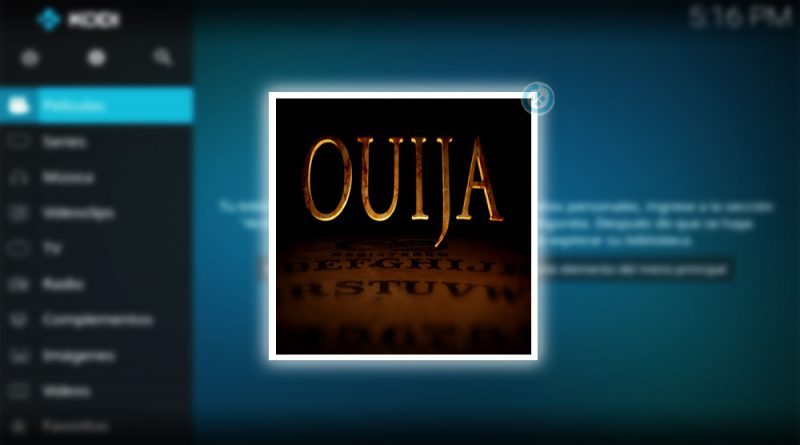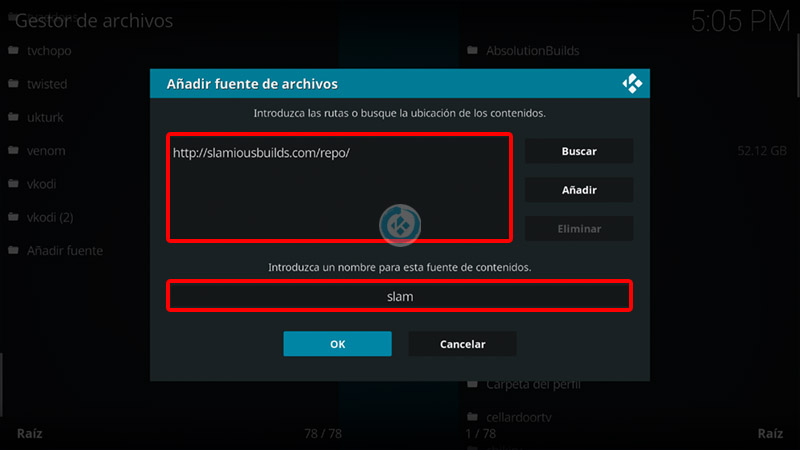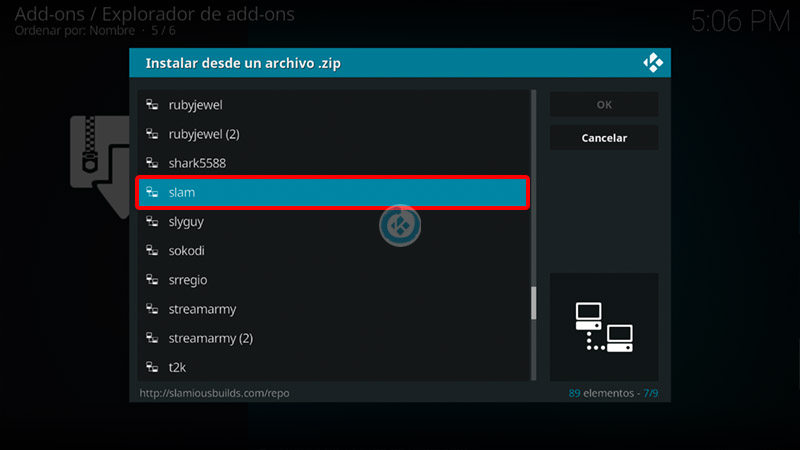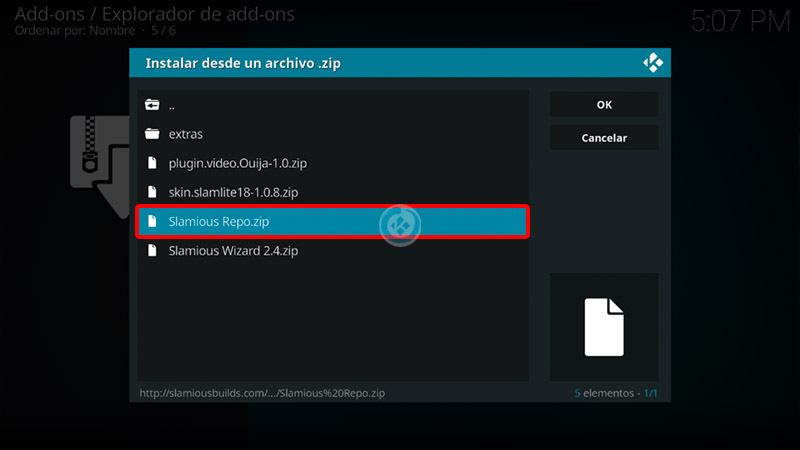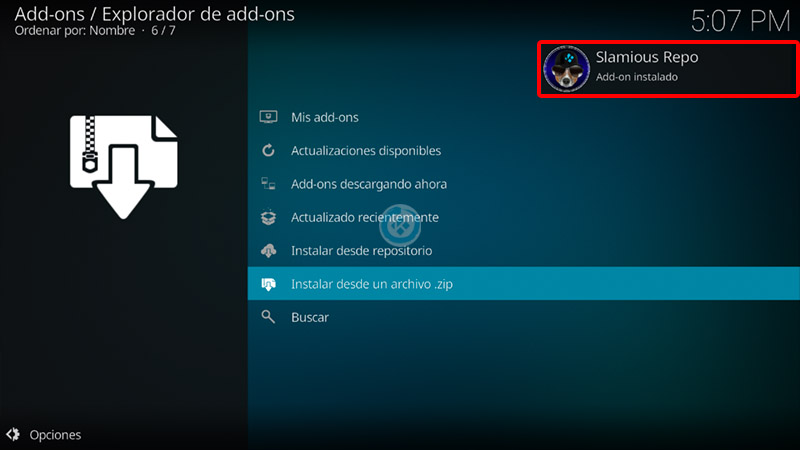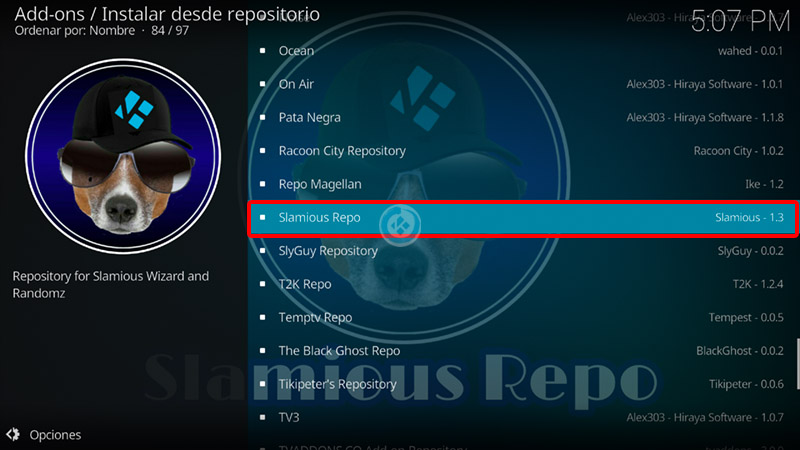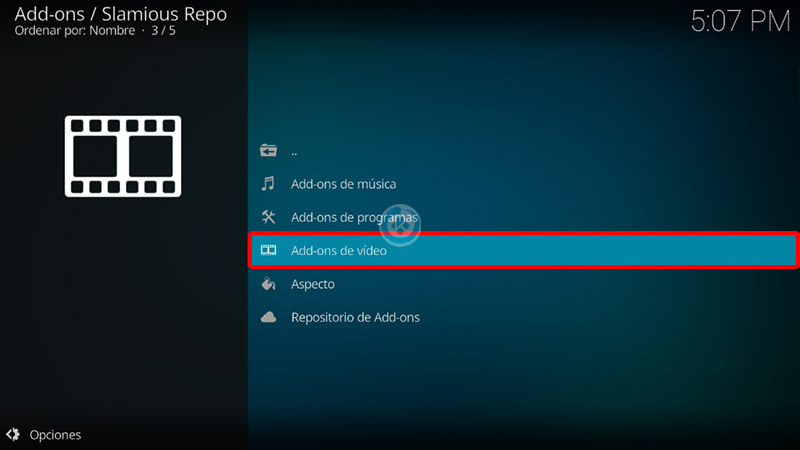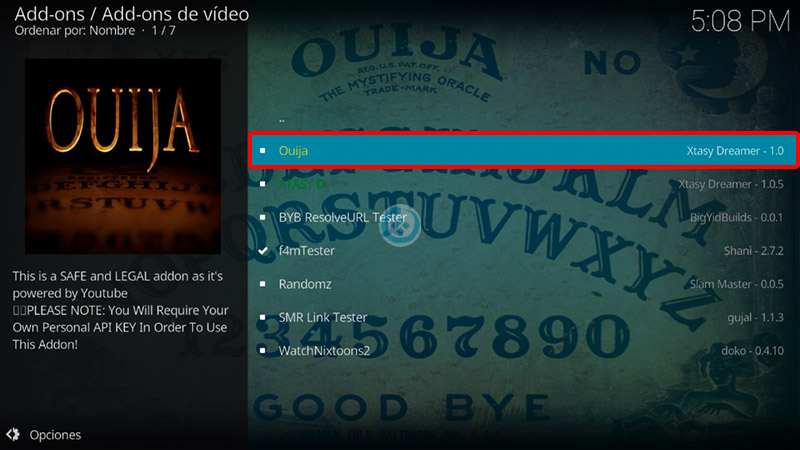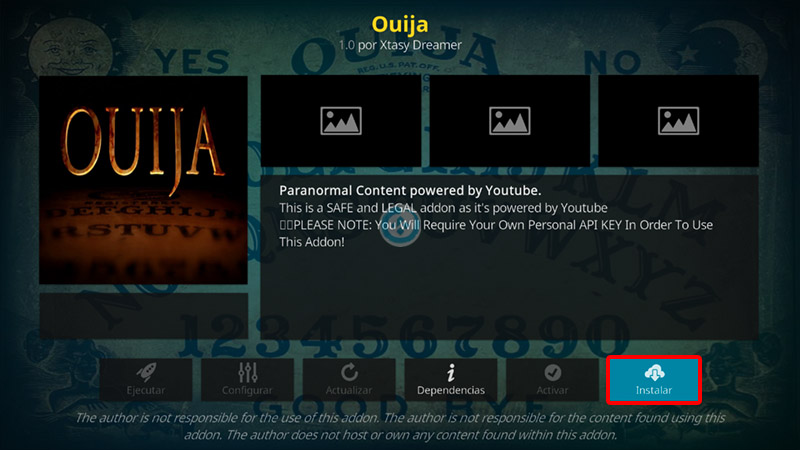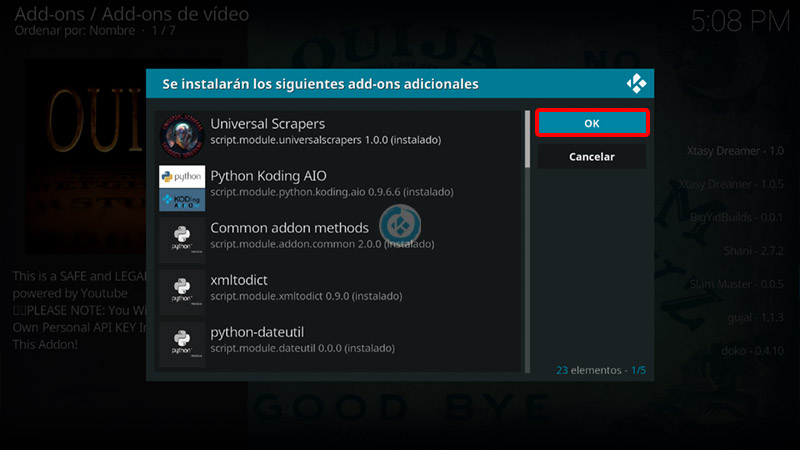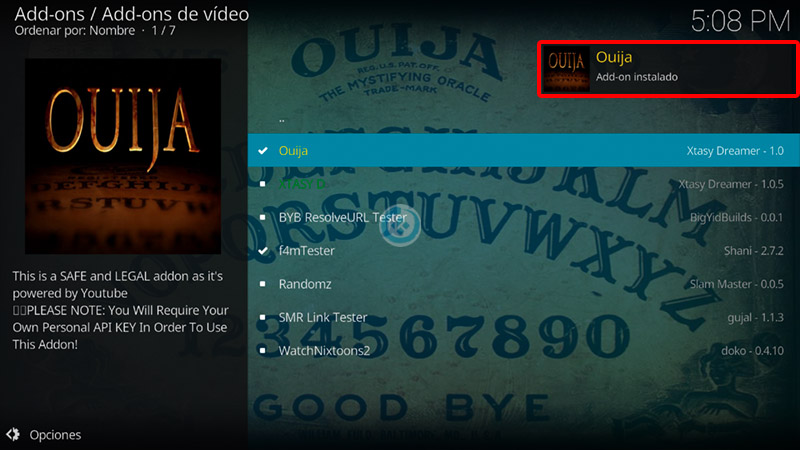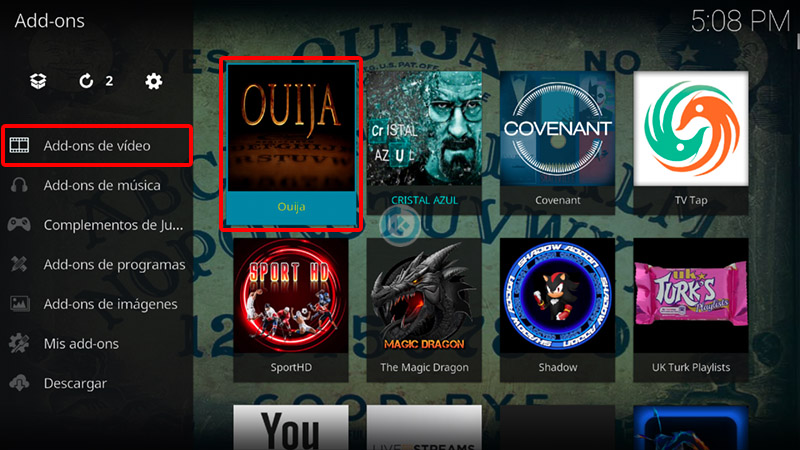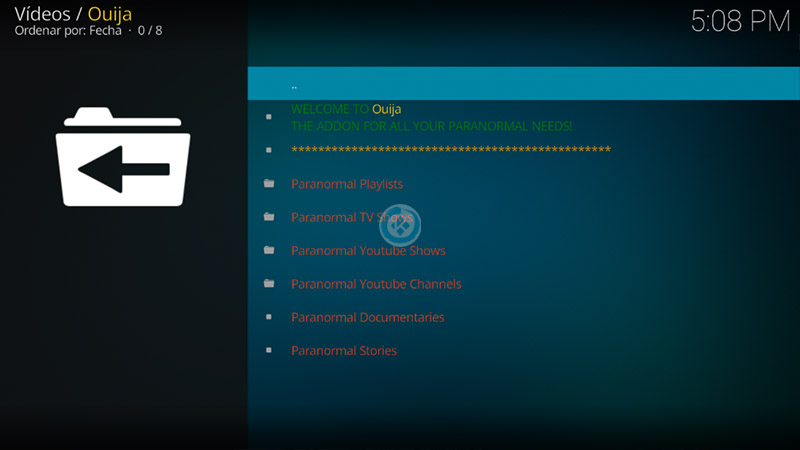Cómo Instalar Addon Ouija en Kodi [Paranormal]
Actualización 21/12/21 El addon ha dejado de funcionar. El addon Ouija en Kodi es un complemento de video en donde podremos encontrar el contenido paranormal, en idioma inglés, el addon está basado en contenido de Youtube.
Para ver contenido de Youtube en Kodi es necesario seguir este tutorial.
|Quizá te interese: Cómo Instalar Addon Mundo Oscuro en Kodi [Misterio]
El tutorial es compatible con Kodi 18 en adelante, no se ha probado en versiones anteriores. Funciona para todas las plataformas.
En caso de tener alguna duda puedes dejarla en los comentarios o en cualquiera de nuestras redes sociales. Si deseas apoyar el proyecto de Mundo Kodi da clic aquí, es gratis.
Como usuarios de Kodi recomendamos el uso de IPVanish VPN para tener acceso total a todos los addons, incluidos los que funcionan mediante torrents.
Unos de los mayores beneficios al utilizar IPVanish VPN son:
> Completa privacidad y anonimato al navegar en Internet y en Kodi
> Compatible con múltiples plataformas
> Elimina el Geo-bloqueo
> Cambio automático de DNS
> Soporte 24/7/365
> Dispositivos ilimitados con una sola cuenta
> Beneficios especiales para usuarios de Mundo Kodi
> Garantía de devolución de dinero de 30 días
> Gran soporte con Netflix
> Parte de la asociación i2Coalition
Para más información puedes dar un vistazo en este artículo
Cómo Instalar Addon Ouija en Kodi
Los pasos para realizar la instalación son los siguientes:
1. Abrimos Kodi
Si es la primera vez que instalas un addon no oficial de Kodi, debes de dar permisos a Kodi – TUTORIAL
2. Nos ubicamos en Ajustes (icono del engranaje)
3. Administrador de archivos
4. Añadir fuente
5. En la ULR colocamos https://slamiousbuilds.com/repo/ y nombre slam damos OK
6. Regresamos al menú principal y seleccionamos Add-ons
7. Add-ons (icono de la caja)
8. Instalar desde archivo zip
9. slam
10. Slamiuos Repo.zip
11. Esperamos la notificación Complemento instalado
12. Instalar desde repositorio
13. Slamious Repo
14. Add-ons de video
15. Ouija
16. Instalar
17. Seleccionamos Sí para instalar las dependencias
18. Esperamos la notificación Add-ons instalado
19. Regresamos al menú de Add-ons y seleccionamos Add-ons de video > Ouija
20. Ya podremos ver las secciones disponibles del addon Ouija
21. Listo! El addon Ouija en Kodi habrá quedado instalado correctamente.
Damos agradecimientos especiales al creador del addon Xtasy Dreamer por su trabajo y esfuerzo y compartirlo con la comunidad.
Esperamos que el tutorial haya sido de ayuda, recuerda que puedes apoyarnos a mantenernos en linea realizando una donación por paypal (o al botón donar) o dando clic en los enlaces.
Nota: Mundo Kodi no se hace responsable de cualquier daño, pérdida de tiempo o información al intentar este tutorial, todo esto es solo con la intención de informar, todo el contenido utilizado para los tutoriales es sacado de información que circula en Internet. Mundo Kodi así como todo el material aquí mencionados en este sitio no son oficiales de Kodi o Fundación XBMC favor de no realizar quejas o reclamos en el foro oficial de Kodi. Más información en este enlace.